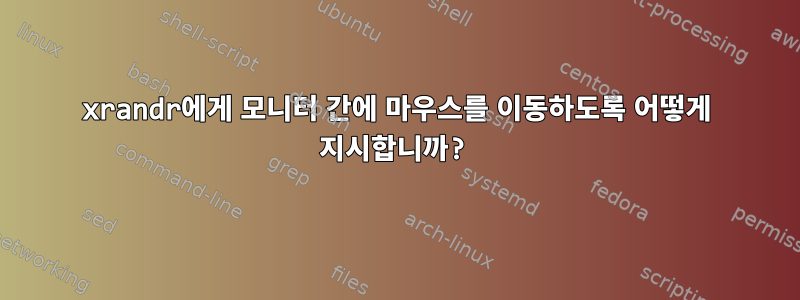
커서를 이동하려는 내부 및 외부 모니터가 있습니다. 외부 장치가 연결된 상태에서 컴퓨터를 시작하면 디스플레이 관리자가 잘못된 DPI로 시작하고 dpi를 수정하려면 다음 4가지 명령을 실행해야 합니다.
xrandr --output DP-2 --mode 1920x1200 --dpi 94
xrandr --output LVDS-1-0 --mode 1920x1080 --dpi 147
xrandr --output DP-2 --right-of LVDS-1-0 --dpi 94
xrandr --output DP-2 --primary
하지만 이 경우 두 모니터 모두에서 커서를 이동할 수 있습니다.
반대로 외부 모니터를 연결하지 않고 부팅하면 dpi 문제가 없는데 위 스크립트를 실행하여 외부 모니터를 감지하면 마우스가 외부 모니터 영역에 매핑되어 내부 디스플레이로 이동할 수 없습니다.
커서가 액세스할 수 있는 영역을 지정하는 명시적인 옵션이 있습니까?
또한 다음 스크립트를 사용하여 외부 모니터만 사용하도록 매핑한 그래픽 태블릿도 있습니다.
xsetwacom --set "Wacom Intuos5 touch L Pen stylus" MapToOutput "1920x1200+1920+0"
xsetwacom --set "Wacom Intuos5 touch L Pen eraser" MapToOutput "1920x1200+1920+0"
xsetwacom --set "Wacom Intuos5 touch L Pen cursor" MapToOutput "1920x1200+1920+0"
xsetwacom --set "Wacom Intuos5 touch L Pad pad" MapToOutput "1920x1200+1920+0"
xsetwacom --set "Wacom Intuos5 touch L Finger touch" MapToOutput "1920x1200+1920+0"
내 xinput --list것은
xinput --list
⎡ Virtual core pointer id=2 [master pointer (3)]
⎜ ↳ Virtual core XTEST pointer id=4 [slave pointer (2)]
⎜ ↳ Logitech Performance MX id=10 [slave pointer (2)]
⎜ ↳ SynPS/2 Synaptics TouchPad id=13 [slave pointer (2)]
⎜ ↳ TPPS/2 IBM TrackPoint id=15 [slave pointer (2)]
⎜ ↳ Wacom Intuos5 touch L Pen stylus id=16 [slave pointer (2)]
⎜ ↳ Wacom Intuos5 touch L Pen eraser id=17 [slave pointer (2)]
⎜ ↳ Wacom Intuos5 touch L Pen cursor id=18 [slave pointer (2)]
⎜ ↳ Wacom Intuos5 touch L Finger touch id=19 [slave pointer (2)]
⎜ ↳ Wacom Intuos5 touch L Pad pad id=20 [slave pointer (2)]
⎜ ↳ Microsoft Natural® Ergonomic Keyboard 4000 id=21 [slave pointer (2)]
⎣ Virtual core keyboard id=3 [master keyboard (2)]
↳ Virtual core XTEST keyboard id=5 [slave keyboard (3)]
↳ Power Button id=6 [slave keyboard (3)]
↳ Video Bus id=7 [slave keyboard (3)]
↳ Video Bus id=8 [slave keyboard (3)]
↳ Sleep Button id=9 [slave keyboard (3)]
↳ Integrated Camera id=11 [slave keyboard (3)]
↳ AT Translated Set 2 keyboard id=12 [slave keyboard (3)]
↳ ThinkPad Extra Buttons id=14 [slave keyboard (3)]
↳ Microsoft Natural® Ergonomic Keyboard 4000 id=22 [slave keyboard (3)]
내 xrandr결과는 다음과 같습니다
DP-2 connected primary 1920x1200+1920+0 (normal left inverted right x axis y axis) 520mm x 320mm
1920x1200 59.95*+
1920x1080 60.00
1680x1050 59.95
1600x1200 60.00
1280x1024 60.02
1280x960 60.00
1024x768 60.00
800x600 60.32
640x480 59.94
[...]
LVDS-1-0 connected 1920x1080+0+0 (normal left inverted right x axis y axis) 344mm x 193mm
1920x1080 60.00*+ 50.00
1400x1050 59.98
1280x1024 60.02
1280x960 60.00
1024x768 60.04 60.00
960x720 60.00
928x696 60.05
896x672 60.01
800x600 60.00 60.32 56.25
700x525 59.98
640x512 60.02
640x480 60.00 59.94
512x384 60.00
400x300 60.32 56.34
320x240 60.05
[...]
창 클릭을 위해 이것을 따를 때질문DP-2모니터에 보이는 결과는 다음과 같습니다 .
x:3158 y:1084 screen:0 window:16788951
x:3508 y:1076 screen:0 window:16788951
x:1920 y:740 screen:0 window:801
x:3193 y:986 screen:0 window:16788951
x:3345 y:1066 screen:0 window:16788951
x:3382 y:990 screen:0 window:16788951
x:3363 y:1055 screen:0 window:16788951
x:2806 y:983 screen:0 window:41943171
x:1941 y:48 screen:0 window:41943171
x:3466 y:1060 screen:0 window:16788951
x:3469 y:1117 screen:0 window:16788951
창 관리자를 사용 herbstluftwm하고 모니터 구성을 알려주고 있습니다.
herbstclient set_monitors "1920x1080+0+0" "1920x1200+1920+0"
구성은 다음과 같이 나타납니다.
$ hc detect_monitors -l
1920x1200+1920+0
1920x1080+0+0
nvidia저는 ThinkPad W520 노트북에 드라이버와 함께 nVidia 그래픽 카드를 사용하고 있습니다.


